【画像付き】iPhone 初期設定のやり直し方法を解説
「既に初期設定が済んでしまったけれど、最初からやり直すことが可能ですか...」今回の記事では、iPhoneを初期化する方法や初期設定のやり直しを紹介します。
Part 1、iPhoneの初期設定(工場出荷時の設定)に戻す前にやるべきこと
iPhoneを初期化する前には、いくつか作業すべきことがあります。iPhoneにはたくさんの大切なデータや思い出、個人情報が保存されているため、しっかりとした事前準備が重要になります。準備をせずにiPhoneを初期化してしまうと取り返しのつかない場合があるので気を付けてください。
1、iPhoneのデータのバックアップを取る
iPhoneを初期化する前にデータのバックアップをとる必要があります。iPhoneデータのバックアップをとらずに、iPhoneの初期化を行ってしまうとiPhoneのデータが失われます。失われたデータは元に戻りません。そのため、連絡先や写真、アプリなどのデータを守るためにバックアップを行いましょう。
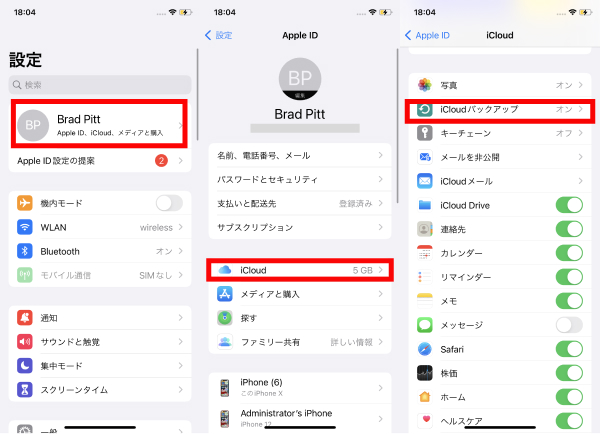
2、Apple IDからサインアウトする
Apple IDをサインアウトせずにiPhoneを初期化すると、正常に初期化が進まないケースがあります。念のため、iPhoneを初期化する場合はApple IDからサインアウトしましょう。
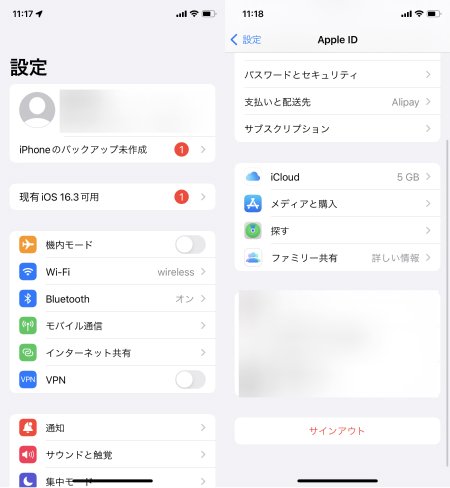
3、iPhoneの「探す」をオフにする
通常の初期化方法では「iPhoneを探す」をオフにしなければ初期化できないはずですが、万が一、「iPhoneを探す」をオンにしたまま初期化できてしまうとアクティベーションロックがかかってしまいますので、忘れずに「iPhoneを探す」をオフにします。
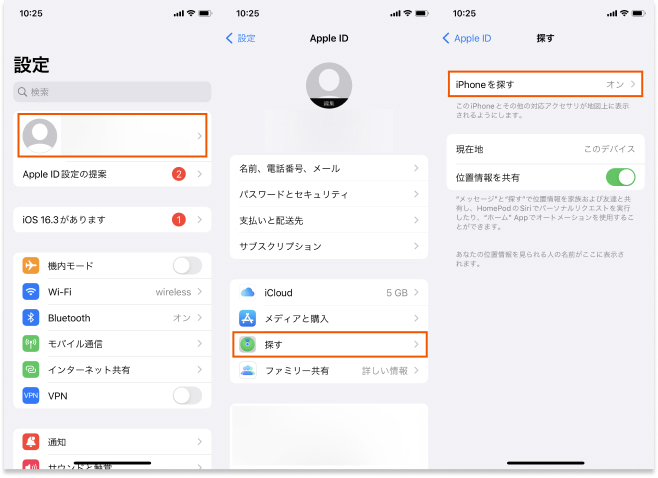
4、Apple Payでの決済カードを削除
Apple Payに登録している決済カードの情報も削除が必要になります。「iCloud」をサインアウトすることにより、Apple Payに登録している決済カードを全てリセットできます。決済カードは大切な個人情報ですので忘れずにカードの情報を一度削除しましょう。
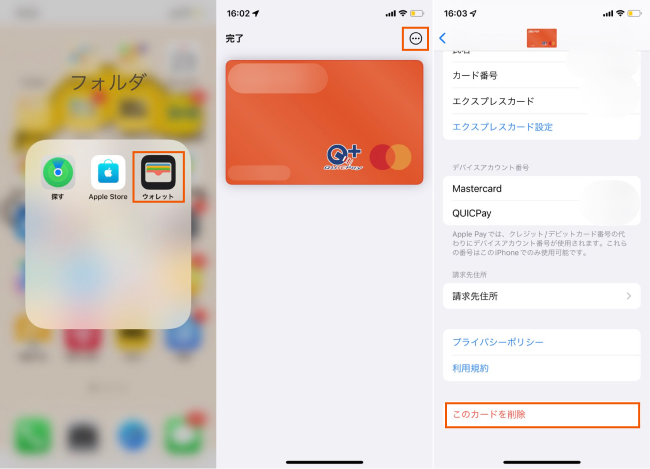
Part 2、iPhone 初期設定のやり直し方法
iPhoneだけでできる基本の初期化方法とパソコンを使った簡単な初期化方法を紹介していきたいと思います。パソコンを使わないとiPhoneの初期化ができない場合もありますのでiPhoneの状態や状況も確認してください。
方法1、iPhoneの設定から初期化する
iPhoneの設定から初期化する方法はiPhoneひとつでできる基本のiPhone初期化方法です。iPhoneに不具合などもなく初期化する場合にはとても簡単な方法になります。では、手順をみていきましょう。
Step1: iPhoneの画面にある歯車のような形をした「設定」をタッチします。
Step2: 設定の一覧にある「一般」をタッチします。
Step3: 下にスクロールしていくと「転送またはiPhoneをリセット」とでてきますのでタッチします。
Step4: 「すべてのコンテンツと設定を消去」をタッチします。
Step5: 「続ける」と表示されたらそれをタッチします。※ここでパスコードを設定している方はパスコードの入力画面になりますのでパスコードを入力してください。
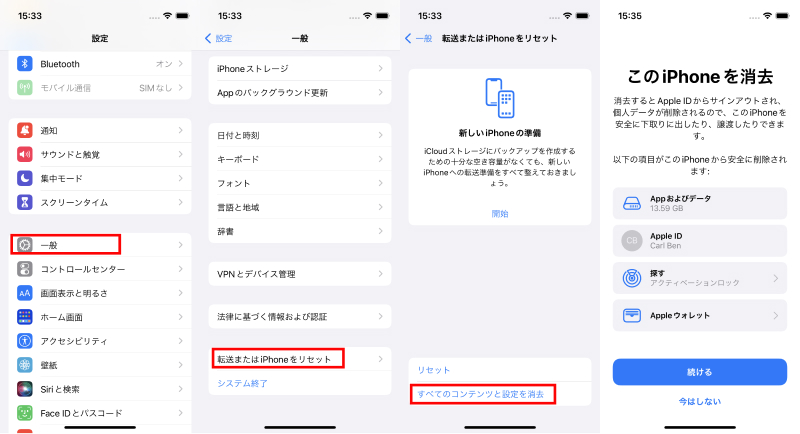
Step6: 「アップロードを完了してから消去」「今すぐ消去」と表示されるのでどちらかをタッチします。
Step7: Apple IDのパスワード入力画面になるのでApple IDのパスワードを入力し「オフにする」をタッチします。
Step8: 「iPhoneを消去」をタッチします。
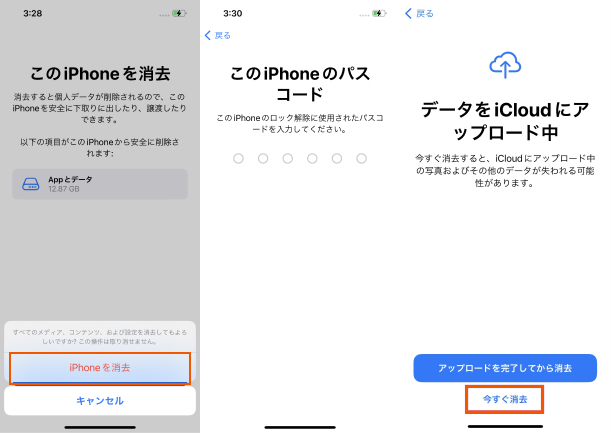
方法2、ReiBootを使用してiPhoneを初期化する
パソコンを使ったiPhoneの初期化方法になります。パソコンにTenorshare Reibootをダウンロードしてから作業を始めましょう。ReiBootはiPhoneの色々な不具合に対応することが可能な専門ツール、iPhoneを初期化するとき以外にも活躍すると思います。では、さっそくReiBootを使ったiPhoneの初期化手順を紹介します。
-
パソコンでReiBootを立ち上げます。iPhoneをパソコンに接続します。
-
「デバイスをリセット」と表示されるのでクリックしてください。「完全リセット」と表示されますので選んでください。


-
ファームウェアパッケージをダウンロードし「リセット開始」と表示されたらクリックします。

Part 3、iPhoneの初期設定
iPhoneを初期化したら、次は初期設定を始めましょう。
Step1: iPhoneの電源を入れると「こんにちは」と初期設定の画面が表示されます。画面を上にスワイプして次に進みましょう。
Step2: クリックスタートまたは「手動で設定」を選択します。
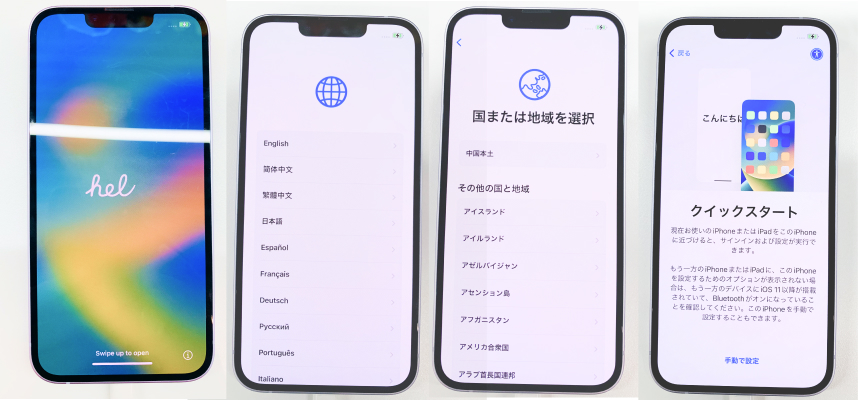
Step3: Wi-Fiネットワークまたは「Wi-Fiなしで続ける」をタップします。
Step4: Face ID または Touch IDの設定をします。
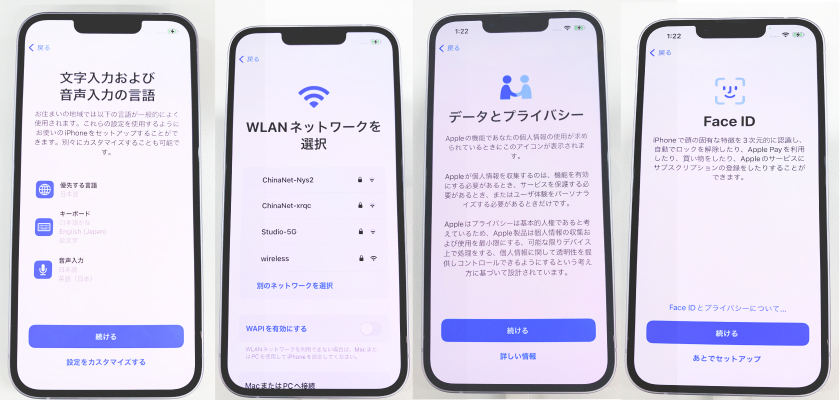
Step5: iPhoneにAppとデータを転送する方法を選択します。
Step6: Apple ID でサインインします。
Step7: Siriやその他の設定、スクリーンタイムなどの詳細を決める画面が表示されますので、画面のガイドに従って進めていきましょう。
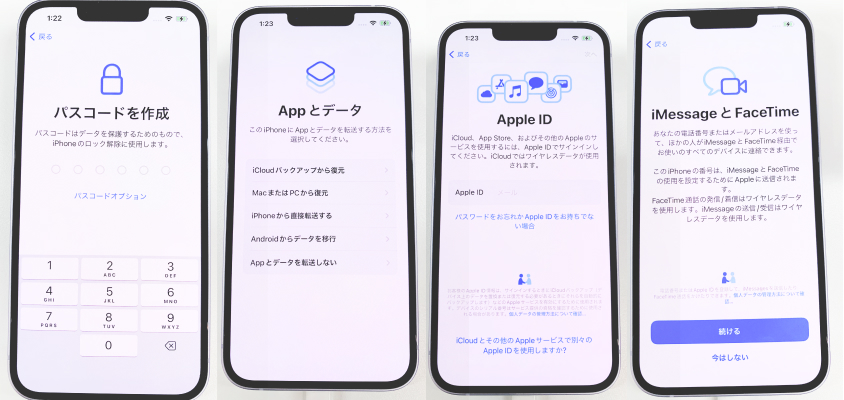
まとめ
iPhoneを初期化する手順と初期設定を自分でやり直しする方法をご紹介しました。iPhoneを初期化する前はバックアップしたり、「探す」をオフにしたりする必要があります。準備が完了したらiPhoneの初期化開始ですが、簡単な操作でiPhoneを初期化するならReiBootが最適な選択肢でしょう。
【画像付き】iPhone 初期設定のやり直し方法を解説
最終更新日2023-02-23 / カテゴリiPhone初期化








(0 票、平均: 5.0 out of 5 )
(クリックしてこの記事へコメント)